- Krmilnik Xbox 360 ponuja boljšo igralno izkušnjo, včasih pa se zatakne na računalniku Player 2.
- Da se znebite tega Xračunalniški predvajalnik box box 2 napako, lahko izbrišete določen gonilnik krmilnika.
- Druga priročna rešitev, ki vam bo pomagala odkleniti krmilnik, je lahko zagon orodja za odpravljanje težav.
- Windows lahko posodobite tudi na najnovejšo različico, da se prepričate, da je v računalniku vse v redu.

Ta programska oprema bo popravila pogoste napake računalnika, vas zaščitila pred izgubo datotek, zlonamerno programsko opremo, okvaro strojne opreme in optimizirala vaš računalnik za največjo zmogljivost. Odpravite težave z računalnikom in odstranite viruse v treh preprostih korakih:
- Prenesite orodje za popravilo računalnika Restoro ki je priložen patentiranim tehnologijam (patent na voljo tukaj).
- Kliknite Zaženite optično branje najti težave s sistemom Windows, ki bi lahko povzročale težave z računalnikom.
- Kliknite Popravi vse za odpravljanje težav, ki vplivajo na varnost in delovanje vašega računalnika
- Restoro je prenesel 0 bralci ta mesec.
Veliko Windows 10 uporabniki so poročali, da je krmilnik Xbox zataknjen na predvajalniku 2 v računalniku.
Ta težava postane moteča, ko igralci ne morejo dostopati do določenih funkcij v igri, ki so dostopne samo enemu igralcu.
Pripravili smo vrsto popravkov, s katerimi se boste znebili te nadležne nevšečnosti, zato nadaljujte z branjem.
Kaj storiti, če je krmilnik Xbox zataknjen na računalniku s predvajalnikom 2?
1. Izbrišite določen gonilnik krmilnika
- Odprite Nadzorna plošča.
- Pod Strojna oprema in zvok, kliknite Ogled naprav in tiskalnikov.
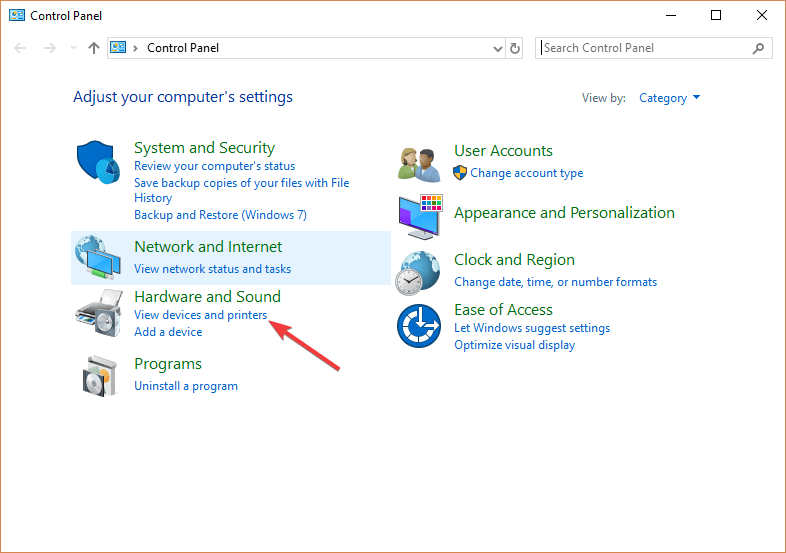
- Izbriši Krmilnik Xbox 360 za Windows.
- Odklopite krmilnik, označen kot predvajalnik dva.
- Priključite krmilnik nazaj in preverite, ali je deloval.
2. Zaženite orodje za odpravljanje težav

- Odprite Nadzorna plošča.
- Pod Strojna oprema in zvok kliknite na Ogled naprav in tiskalnikov.
- Desni klik Krmilnik Xbox 360 za Windowsin izberite Odpravljanje težav.
- Počakajte, da se postopki izvedejo, in preverite, ali se je kaj spremenilo.
- Sporočilo o napaki Naprava se je morda nehala odzivati se lahko prikaže, da nato krmilnik spremenite v predvajalnika.
3. Uporabite orodje za popravilo
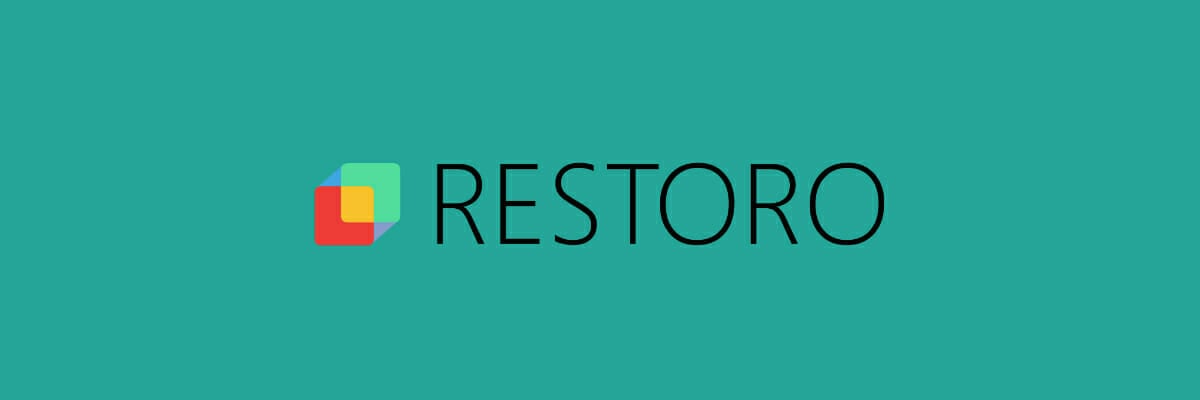
Priporočamo orodje za popravilo, ki lahko izboljša delovanje vašega računalnika.
Restoroje zanesljiva programska oprema, ki lahko nadomesti poškodovane ali poškodovane datoteke in obnovi vaš register, da odklene krmilnik Xbox, če se zatakne na predvajalniku 2 v računalniku.
Svojo težavo in tudi druge težave lahko enostavno popravite, ker je ta programska oprema popolnoma avtomatizirana.

Restoro
Če krmilnik Xbox preide na predvajalnik 2 v računalniku, se lahko zanesete na Restoro, da bo težavo odpravil enostavno!
4. Znova zaženite računalnik in najprej priključite krmilnik

- Ponovni zagon računalnik s priključenim krmilnikom.
- Po ponovnem zagonu sistema takoj poiščite povezavo s krmilnikom, da začnejo utripati 4 lučke.
- Po zagonu sistema Windows je treba krmilnik priključiti na predvajalnik.
5. Posodobite sistem Windows
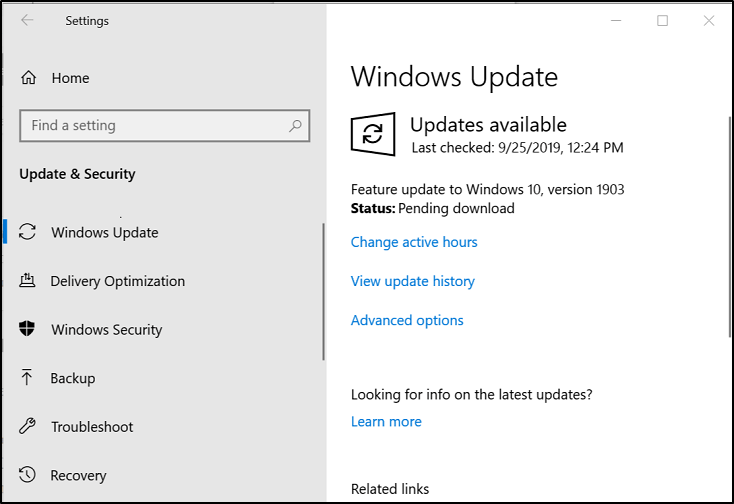
- Pritisnite tipko Začni in odprite Nastavitve.
- Kliknite Posodobitve in varnost.
- Izberite Windows Update, in kliknite na Preveri za posodobitve.
- Če najde kakršne koli posodobitve, naj dokonča postopek in ponovni zagon računalnik.
- Po ponovnem zagonu računalnika preverite, ali je posodobitev sistema Windows odpravila težavo.
Upamo, da vam lahko pomaga naš vodnik o tem, kako odpreti krmilnik Xbox 360 kot predvajalnik. Če ste to težavo uspeli odpraviti, nam pustite komentar v spodnjem oddelku za komentarje.
 Še vedno imate težave?Popravite jih s tem orodjem:
Še vedno imate težave?Popravite jih s tem orodjem:
- Prenesite to orodje za popravilo računalnika ocenjeno z odlično na TrustPilot.com (prenos se začne na tej strani).
- Kliknite Zaženite optično branje najti težave s sistemom Windows, ki bi lahko povzročale težave z računalnikom.
- Kliknite Popravi vse odpraviti težave s patentiranimi tehnologijami (Ekskluzivni popust za naše bralce).
Restoro je prenesel 0 bralci ta mesec.


